一、路由器安装全攻略

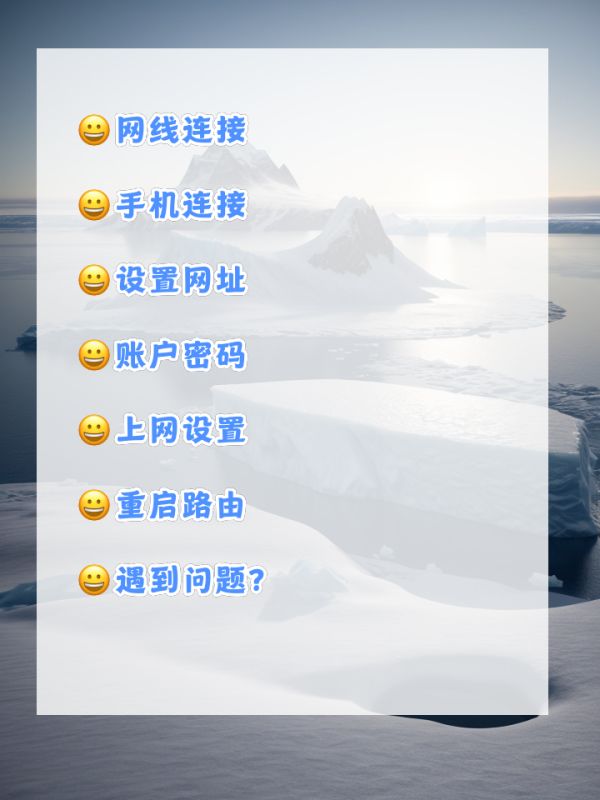
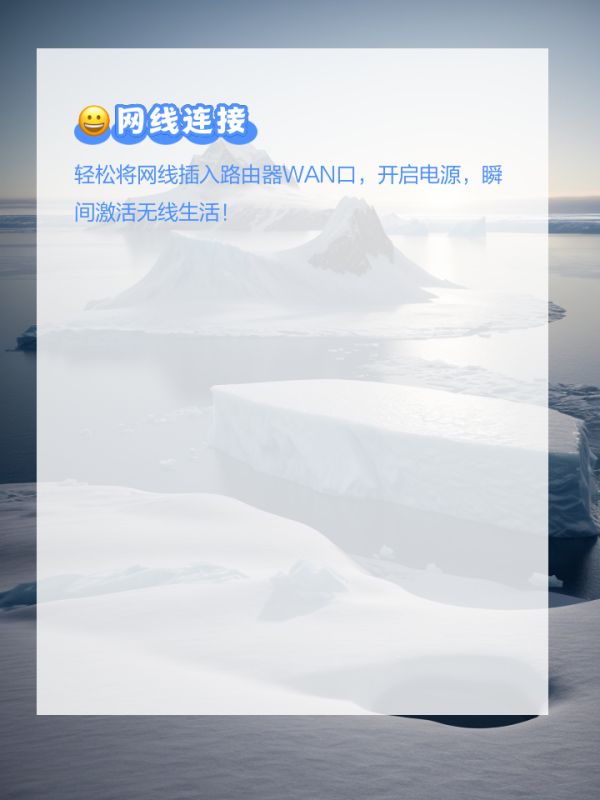
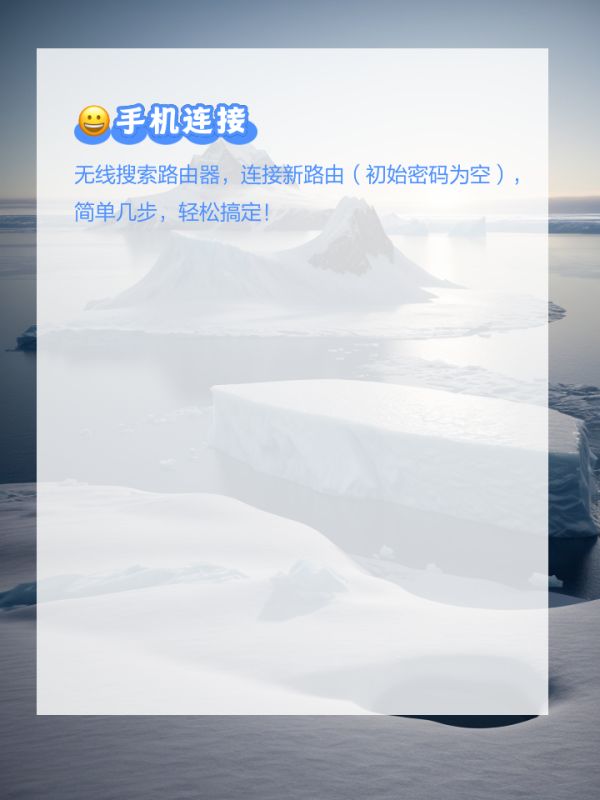
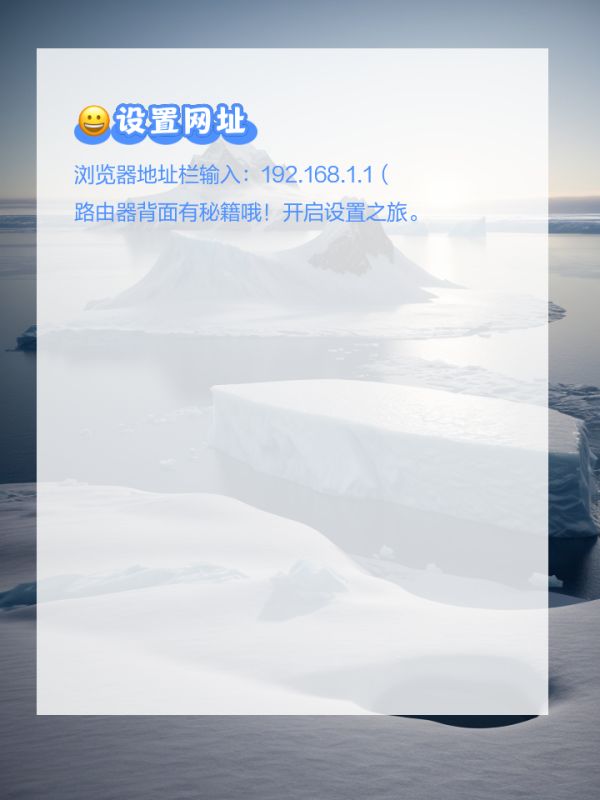
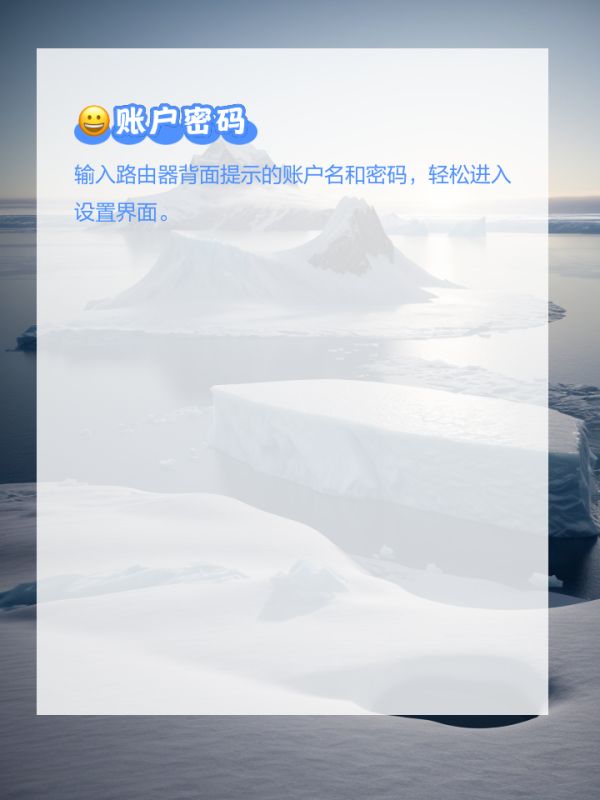
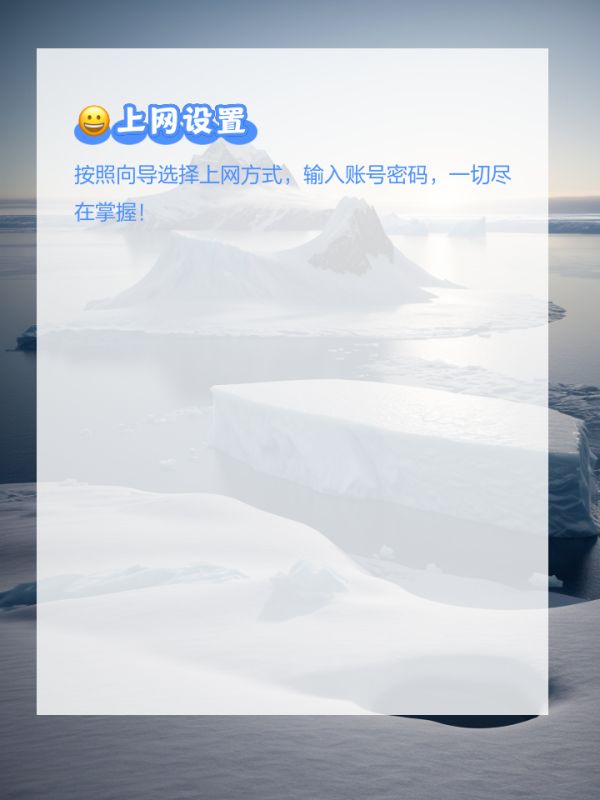
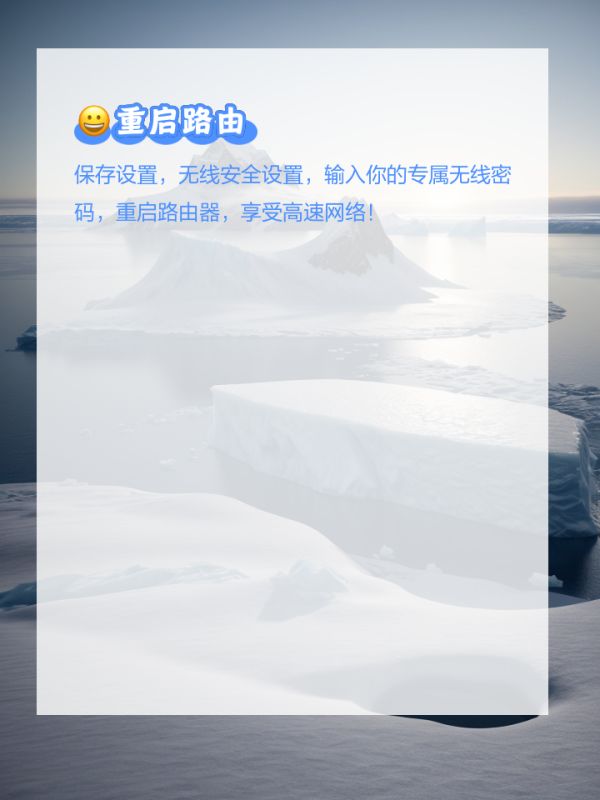
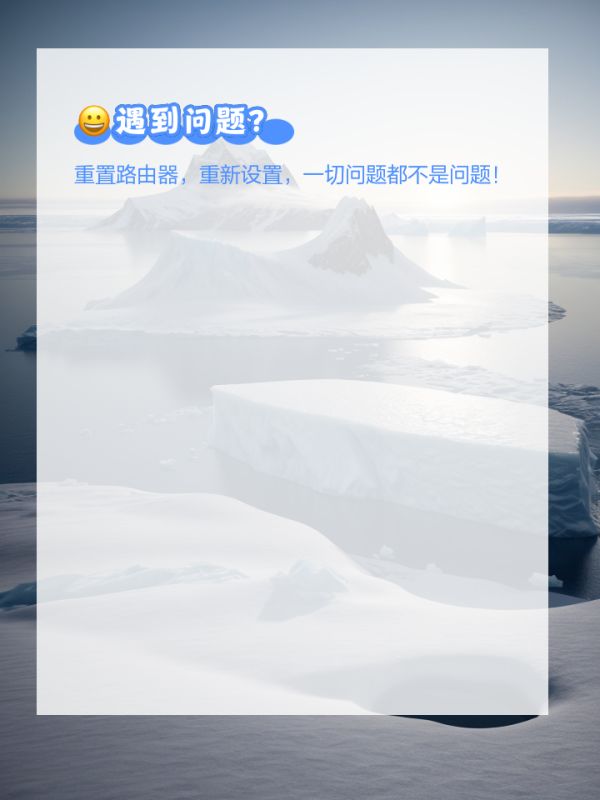
宽带办理超简单!手机秒变WiFi大师!路由器安装教程来啦
1️⃣网线连接
轻松将网线插入路由器WAN口,开启电源,瞬间激活无线生活!
2️⃣手机连接
无线搜索路由器,连接新路由(初始密码为空),简单几步,轻松搞定!
3️⃣设置网址
浏览器地址栏输入:192.168.1.1(路由器背面有秘籍哦!开启设置之旅。
4️⃣账户密码
输入路由器背面提示的账户名和密码,轻松进入设置界面。
5️⃣上网设置
按照向导选择上网方式,输入账号密码,一切尽在掌握!
6️⃣重启路由
保存设置,无线安全设置,输入你的专属无线密码,重启路由器,享受高速网络!
7️⃣遇到问题?
重置路由器,重新设置,一切问题都不是问题!
二、如何在手机上安装路由器和设置密码
今天,我 我将教你如何安装路由器,这是一个新手小白也能学会的教程。记得关注一下或者收藏一下。我将不断为您提供家庭网络知识。
首先,我们拿到路由器之后,今天给大家展示了一个华为路由器,开机,路由器启动一分钟左右,打开手机的设置界面,找到了WLAN。要打开WLAN交换机,请单击WLAN选项,您将在下面看到路由器的SSID。
也就是WIFI的名字。这里首先说一下,有的路由器上电的时候自带密码。密码显示在路由器的底部,所以我们可以找到密码,然后输入密码进行连接。有的没有密码,就是WLAN打开后,WIFI名后面没有锁。单击以连接。
连接后,返回手机主菜单,打开浏览器,在地址栏输入路由器的管理地址,即可登录路由器 的设置界面,有的会自动弹出。
输入相应的登录密码,然后单击开始配置。路由器的登录密码在路由器底部有明确标注,其中有admin。单击新安装。
然后单击已连接按钮,
然后单击暂时断开网络电缆,
然后选择上网方式,一般是自动获取IP。当然,这要看你的光猫是否处于路由模式。如果光猫处于桥接模式,那么你应该选择宽带账号上网。输入宽带账号和密码就可以了。
直接在网络配置界面点击下一步。路由设置,也就是设置你的WIFI名称和密码。当然这里有些路由器是无线设置,WIFI设置,或者无线设置里的无线安全设置。这里建议尽量不要给WIFI名称设置汉字,因为有些网络设备可能不支持中文,所以你的设备可以 找不到WIFI名称,无法 连接到网络。建议设置字母、数字和特殊符号。这里 有一个选项叫做双频优化。它 建议不要打开它。如果它打开了,它 ok,也就是说路由器会自动给你选择好的WIFI频段,而且会自动切换,而且会轻微断网。
设置完成后,点击下一步。这里询问你是否使用WIFI密码作为路由器的登录密码。如果方便记忆,直接打勾或者单独设置即可。
然后点击下一步,点击保存配置,这样路由器就设置好了,插上网线就可以上网了。目前,华为 网线端口支持盲插,即不区分WAN口和LAN口,可以自动识别。有些品牌的路由器不 支持盲插,所以会有明显的标志。这时候必须插上WAN口才,所以网线的另一端要从广猫的千兆口连接。记住!
路由器的型号或品牌不同,设置方法也略有不同,大同小异。
王者之心2点击试玩
三、新买路由器用手机怎么安装
手机设置路由器步骤: 【手机进入路由器】 1、手机连接无线,手机查看ip:设置--wlan--菜单键--高级--ip地址。 2、根据网关查看路由器地址,若网关是:192.168.2.1,那么路由器的ip一般就是:192.168.2.1. 3、在手机浏览器址栏中输入地址:192.168.2.1. 4、弹出路由器登陆界面输入路由器的默认登陆用户名:admin密码:admin(如果不正确,就看路由器背面)。 【设置路由器拨号】: 1、在【设置向导】里,选择【PPPoE拨号】(有些是ADSL拨号)这一项,按提示步骤输入上网的用户名和密码(网络服务商提供的),保存。 2、在【网络参数】--【WAN设置】里,选【正常模式】,在【连接】的三个选项,选择【PPPoE拨号】这一项。下面就是选择【自动连接】,保存,退出。 【开启路由器的无线功能】 1、选择无线设置---基本设置。 2、勾选【开启无线功能】,单击保存即可。 【设置wifi密码】 1、无线设置--无线安全设置--选择【WPA-PSK/WPA2-PSK】。 ①、认证类型:自动。 ②、加密算法:AES。 ③、PSK密码就是无线密码。设置成需要的密码。